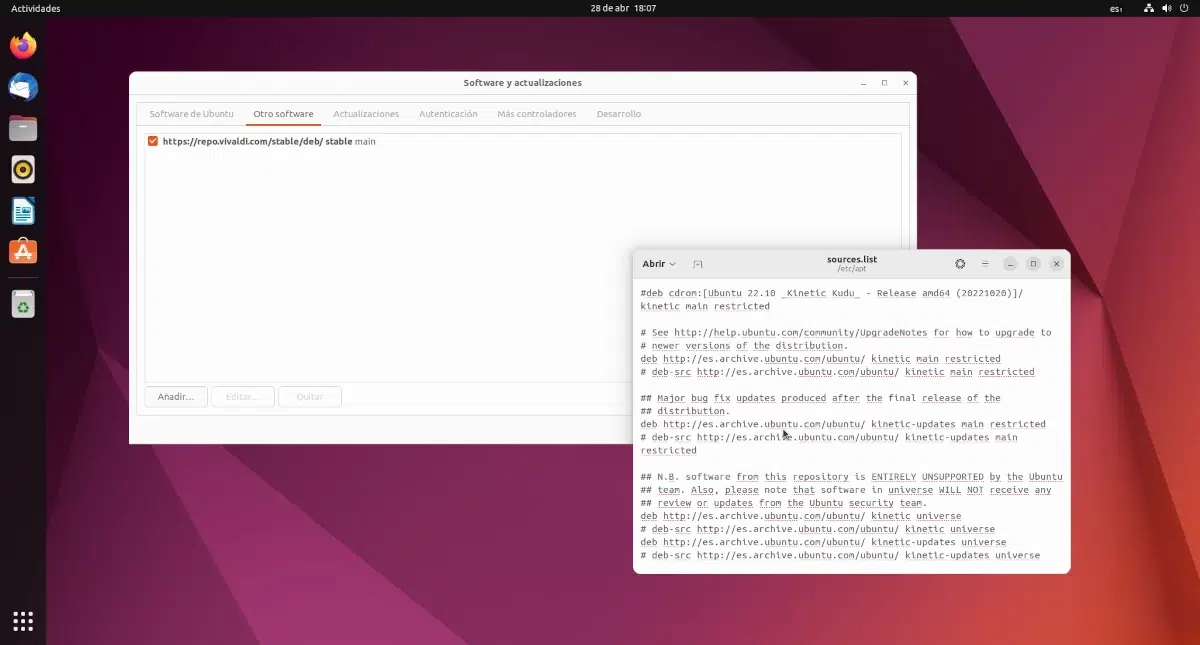
Εάν είστε τακτικοί αναγνώστες αυτού του ιστολογίου, θα έχετε παρατηρήσει ότι υπάρχουν πολλά προγράμματα και λειτουργίες που μπορείτε να αποκτήσετε χάρη σε ένα αποθετήριο PPA. Αυτά είναι εύκολο να τα προσθέσουμε και να τα χρησιμοποιήσουμε, αλλά μερικές φορές δεν τα χρειαζόμαστε πια ή γίνονται απαρχαιωμένα, και σε αυτήν την περίπτωση είναι καλύτερο να τα αφαιρέσετε από το σύστημα για να μην δημιουργήσετε προβλήματα κατά την αναβάθμιση της διανομής ή σε άλλη διαδικασία. Για να το κάνουμε αυτό έχουμε δύο μεθόδους, μια εύκολη και μια δύσκολη.
Την εύκολη μέθοδο σίγουρα την έχετε δει κάποια στιγμή, ιδανική για αρχάριους και για όσους θέλουν πολύ γραφικές μεθόδους. Πρέπει να πάμε στο συρτάρι της εφαρμογής και να ανοίξουμε την εφαρμογή Λογισμικό και ενημερώσεις. Σε αυτό το πρόγραμμα πηγαίνουμε στην καρτέλα "Άλλο λογισμικό" και εκεί επισημαίνουμε ή καταργούμε τη σήμανση των αποθετηρίων PPA που χρειαζόμαστε ή θέλουμε. Αυτή η μέθοδος είναι απλή και μόλις θέλουμε να την ξανακάνουμε, απλά πρέπει επισημάνετε ξανά το αποθετήριο PPA.
Η τερματική μέθοδος διαγράφει το εν λόγω αποθετήριο PPA από το σύστημα
Υπάρχει όμως και μια άλλη μέθοδος, πιο δύσκολη για αρχάριους και πιο ριζοσπαστική. Μόλις το αφαιρέσουμε δηλαδή δεν θα το έχουμε στο σύστημα για επανάκληση, αλλά θα πρέπει να το προσθέσουμε. Αυτή η μέθοδος γίνεται μέσω ενός τερματικού στο οποίο γράφουμε:
sudo add-apt-repository --remove ppa:nombre-ppa/ppa
Για να δείξουμε λοιπόν ένα παράδειγμα, η κατάργηση του αποθετηρίου webupd8 θα μοιάζει με αυτό:
sudo add-apt-repository --remove ppa:nilarimogard/webupd8
Αυτό θα αφαιρέσει εντελώς το αποθετήριο PPA από το σύστημα, κάτι που θα μπορούσε να είναι χρήσιμο και για όσους θέλουν να αφαιρέσουν το αποθετήριο PPA από το σύστημά τους μέσω της εύκολης μεθόδου. Ωστόσο, όπως είπαμε, διαγράφει εντελώς το αποθετήριο, οπότε για να το επαναφέρετε θα πρέπει να γράψετε ξανά την εντολή add-apt-repository και να αποδεχτείτε το κλειδί.
sudo apt-get εγκατάσταση ppa-purge
sudo ppa-purge ppa: ΟΝΟΜΑ PPA
https://launchpad.net/ppa-purge
Σε περίπτωση που έχετε προβλήματα με αυτό που προστέθηκε και πρέπει να διαγράψετε όλα όσα είχαν προστεθεί προηγουμένως. Χαιρετίσματα
Είμαι νέος ως χρήστης του ubunto που εγκατέστησα το 15.10 με μεγάλη δυσκολία επειδή έχω win10, αλλά προφανώς η επιλογή gnu του συστήματος που πρόκειται να δουλέψει ήδη λειτουργεί είναι σταθερή, αλλά το πρόβλημά μου ήταν ότι εγκατέστησα το oracle java από το αποθετήριο και για τη στιγμή όλα καλά και μετά εγκαταστήστε το jdownloader από το αποθετήριο και τίποτα δεν πρέπει να είναι λάθος και δεν θα μπορούσε να κατεβάσετε το αρχείο .sh από την επίσημη σελίδα και να το εγκαταστήσετε με την εντολή sh, όλα είναι φυσιολογικά στο σημείο όπου υποδέχεται και εκτελεί το πρόγραμμα εκεί Παρατηρήστε ότι κάτι θα ήταν στο κάτω δεξιό μέρος ως κρυμμένο και ένα μαύρο κουτί εμφανίστηκε γύρω από το παράθυρο καθιστώντας αδύνατο να δείτε το άνω περίγραμμα όπου το κλειστό παράθυρο και το εικονίδιο επέκτασης παρατηρεί τότε ότι το παράθυρο τερματικού έγινε επίσης μαύρο και μπορείτε » να διαβάσετε ή να δείτε τίποτα, παρακαλώ, μπορείτε να με βοηθήσετε με αυτό το πρόβλημα;
καληνύχτα φίλοι, πώς θα μπορούσα να ελευθερώσω τη μνήμη δίσκου στο ubuntu 16.04
Απλό και πρακτικό, ευχαριστώ.
Μέσω αυτής της μεθόδου, δεν μπορούσα να αφαιρέσω το repo από το πρόγραμμα περιήγησης Opera, το οποίο παρόλο που το διαγράψαμε από πηγές λογισμικού, εμφανίζεται ξανά. Πρέπει να το καταργήσω, γιατί μετά την απενεργοποίησή του, δεν λειτούργησε για να το ενεργοποιήσω ξανά.
Έχω χρησιμοποιήσει από το τερματικό:
sudo add-apt-repository –αφαιρέστε το ppa: 'deb https://deb.opera.com/opera-stable/ σταθερό μη-ελεύθερο »
[sudo] κωδικός πρόσβασης για:
Δεν είναι δυνατή η λήψη πληροφοριών σχετικά με το PPA: "Δεν θα μπορούσε να αποκωδικοποιηθεί κανένα αντικείμενο JSON".
απέτυχε να καταργήσει το PPA: '[Errno 2] Δεν υπάρχει τέτοιο αρχείο ή κατάλογος:' /etc/apt/sources.list.d/deb_https-ppa-xenial.list »
Και παρατηρώ ότι στο φάκελο συστήματος "/etc/apt/sources.list.d", συνεχίζω να λαμβάνω το αρχείο "opera-stable.list".
Στη συνέχεια, θα συνεχίσω να το διαγράψω ως διαχειριστής.
Και δείτε αν το πρόβλημα επιλύθηκε με την επανεγκατάσταση αυτού του αποθετηρίου.
linux mint 18.
Έχω το εξής πρόβλημα προσπαθώ να εγκαταστήσω κάποια εικονίδια και μου βγάζει το εξής σφάλμα
E: Το αποθετήριο "http://ppa.launchpad.net/noobslab/icons/ubuntu focal Release" δεν έχει αρχείο έκδοσης.
N: Δεν μπορείτε να ενημερώσετε από ένα αποθετήριο όπως αυτό με ασφάλεια και ως εκ τούτου είναι απενεργοποιημένο από προεπιλογή.
N: Ανατρέξτε στη σελίδα man apt-safe (8) για λεπτομέρειες σχετικά με τη δημιουργία αποθετηρίων και τη διαμόρφωση χρηστών.
πώς μπορώ να το λύσω αυτό
Ευχαριστίες